「Odoo基础教程系列」——环境准备
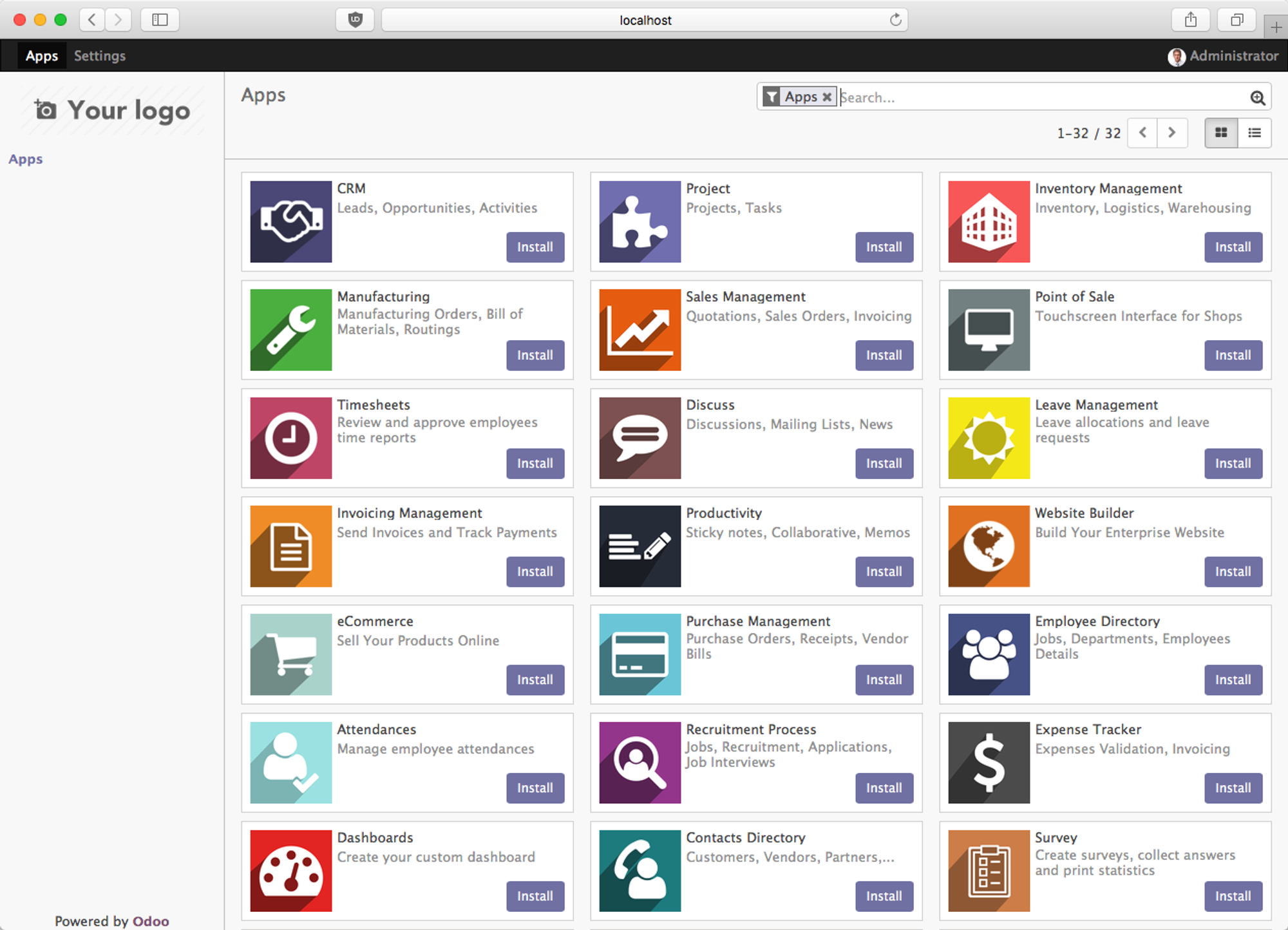
之前说好的 「Odoo 基础教程系列」终于来了(撒花)~刚过完年重新投入到工作中,一下子事情有点多都要忙不过来了,只能在每天晚上下班回家之后慢慢填坑,各位小伙伴久等了!
在开始之前,这里要先跟大家知会一声,在这篇教程以及后面的教程中,都将默认开发环境是
macOS 或 Ubuntu,因为在 Windows 中开发总是能遇到未知的坑,处理起来往往很是耗费时间精力,这里不去争论系统的优劣,如果没有 Windows 外的其他系统的小伙伴,但是又想学习本教程的内容,推荐你们使用虚拟机安装一个 Ubuntu 作为开发环境 :)OK,下面正式开始本系列教程的第一篇内容。
基本准备
在开始干活前,首先要把工具给准备好,那我们进行
Odoo 开发,需要有哪些工具呢?下面就把最最基础的罗列出来:Python 3.5+
PostgreSQL
Node.js
LESS
Git
安装 Python3
首先当然少不了 Python 啦,在 Odoo 10.0 版本之前,使用的都是 Python 2,在 11.0 开始,官方就推荐使用 Python 3.5+,当然使用 Python 3 也是大势所趋,大胆地切换到 3 吧!
如果你当前使用的系统没有安装 Python 3.5+,你可以按照下面的步骤轻松完成安装:
# 如果你使用的是 Mac brew install python3 # Ubuntu 用户 sudo apt-get update sudo apt-get install python3
安装 PostgreSQL
然后是强大的数据库
PostgreSQL,这个数据库是 Odoo 官方钦定使用的,不能像 Django 那样可以根据喜好用各种库。Mac 用户可以选择通过官网下载 APP 并跟随步骤进行安装或者使用 Homebrew 进行安装并启动:brew install postgresql brew services start postgresql
如果你是 Ubuntu 用户,则可以通过以下命令进行安装:
sudo apt-get update sudo apt-get install postgresql postgresql-contrib
然后执行
psql -V 查看版本号,如果没有错误并且输出了版本号,则说明已经成功安装并启动,如果出现以下错误信息:psql: could not connect to server: No such file or directory Is the server running locally and accepting connections on Unix domain socket "/tmp/.s.PGSQL.5432"?
可以参考 stackoverflow 上的这个回答进行除错。
安装完毕之后,我们先创建一个数据库的超级用户,在之后运行 Odoo 初始化数据库的时候将会用上:
sudo createuser --superuser username
安装 Node.js 和 LESS
Odoo 中有很多的样式文件是使用
LESS 写的,在运行的时候 Odoo 会将这些样式文件转换成 CSS 文件,具体细节我们不必深究。我们需要先安装好 Node.js 后才能安装 LESS,继续跟着步骤把它们安装好。Ubuntu 13.10 及之前的版本需要手动安装 Node.js:
wget -qO- https://deb.nodesource.com/setup | bash - sudo apt-get install -y nodejs
Mac用户直接使用 Homebrew 进行安装:
brew install node
安装好 Node.js 之后接着安装 LESS:
sudo npm install -g less
就是这么简单,我们已经把 Node.js 和 LESS 都安装好了,如果感兴趣的话,可以去官网了解一下:
安装 Git
Git 是个非常好用的版本管理工具,日常工作已经离不开它了 :) 在大部分系统中都已经预装好了,如果不知道当前系统中有没有预装 git,不妨在终端里输入 git --version 查看一下,如果提示未找到命令,则需要手动安装,过程同样十分简单:# Ubuntu sudo apt-get update sudo apt-get install git # Mac brew install git
完美!到这里我们已经把目前所需要的工具都准备好了,这才只是个开始,不过别担心,接下来也不会很难。
依赖管理器
熟悉
Python 开发的小伙伴应该都了解或者使用过各种虚拟环境,如 virtualenv 和 virtualenvwrapper 等,在这系列的教程中,我们将用 Pipenv 来创建和管理项目的虚拟环境和依赖包。如果你还没了解过
Pipenv,那下面就来简单了解一下。Pipenv 是 Python 项目的依赖管理器,类似于 Node.js 的 npm 和 yarn 等。它会自动为项目创建和管理一个虚拟环境,当你添加或删除包时,它也会自动地在 Pipfile 中添加或删除对应的包信息。在终端执行以下命令进行安装:
pip install --user pipenv
选项
--user 表示安装在用户目录下,这样做可以防止破坏任何系统范围的包。安装好后,在 Shell 中执行 pipenv --version 查看版本信息,应该会看到输出如下信息(版本号可能会不同):pipenv, version 10.0.0
如果提示未找到 pipenv,则需要手动将用户基础目录下的
/bin 添加到 PATH 中。使用 python -m site --user-base 找到用户基础目录的路径,然后执行:export PATH="/Users/name/Library/Python/3.6/bin:$PATH"
记得将
/bin:$PATH 前的路径替换为你找到的路径。注:如果你使用的是
Zsh,编辑 ~/.zshrc 并将 export PATH=/Users/name/Library/Python/3.6/bin:$PATH 添加到文件底部,不要忘了替换路径 :)再次执行
pipenv --version ,此时应该可以成功查看到版本信息了。获取 Odoo 源码
Odoo 有两个版本,一个是社区版,一个是企业版,社区版是开源免费的,企业版当然是相应需要收费的,两个版本会有一些差异,但是这些问题不大,我们拉取官方仓库的社区版源码:git clone https://github.com/odoo/odoo.git -b 11.0 --depth=1
因为众所周知的网络问题可能速度会比较慢,耐心等待拉取完成后,进入源码目录
cd odoo,可以看到第一层目录结构如下:$ tree -L 1 . ├── CONTRIBUTING.md ├── COPYRIGHT ├── LICENSE ├── MANIFEST.in ├── Makefile ├── README.md ├── addons ├── debian ├── doc ├── odoo ├── odoo-bin ├── requirements.txt ├── setup ├── setup.cfg └── setup.py
很好,已经万事俱备了,还差一点我们就可以成功运行 Odoo 了,事不宜迟,继续我们的教程。
本文采用 CC BY-NC-ND 4.0 许可协议。转载或引用时请遵守协议内容!